Slik konverterer du FLV til MP4 på Mac gratis
FLV er det populære filformatet blant de fleste videodelingssider, inkludert YouTube. Derfor er det ganske vanlig å laste ned videoer i FLV. Imidlertid gjør MP4 en bedre jobb enn FLV-videoer blant de fleste elektroniske enheter på grunn av sin høye kompatibilitet og liten filstørrelse. Heldigvis er det ikke vanskelig å konvertere FLV til MP4 på Mac. Følgende er brukervennlig MP4-konverteringsprogramvare, som du kan endre FLV-filformat til MP4 feilfritt med.

Del 1: 5 Metoder for å konvertere FLV til MP4 Free
"Jeg vil konvertere .flv til .mp4 format i OS X (Yosemite), er det noen gode løsninger for å konvertere videoer til iPhone brukervennlig format?"
For å nyte FLV flash-videoer på Mac, er den enkleste måten å konvertere FLV-videoer til et kompatibelt format som MP4. For å løse dette problemet kan du bruke 5 forskjellige FLV til MP4 converter freeware nedenfor.
Topp 1. Slik konverterer FLV til MP4 på Mac med Free MP4 Converter
Gratis MP4 Converter er din profesjonelle MP4-videokonverterer, som du kan konvertere hvilket som helst videoformat til MP4 på Mac gratis. Videre kan du konvertere videoer til HD MP4 for avspilling på iPhone, iPad, iPod og Apple TV. Det er også mange videoredigeringsfiltre du kan bruke til å kutte av uønskede videodeler. Og du kan slå sammen flere videoer sammen på Mac-datamaskiner gratis. Gratis MP4 Converter er ikke bare din MP4 video converter, men også en video editor som kan hjelpe deg med å administrere MP4 videoer enkelt.
Trinn 1: Legg til en FLV-video på Mac-datamaskinen
Last ned og installer gratis MP4 Converter på Mac. Start den og klikk deretter "Legg til fil" -knappen for å importere FLV-videoen. Det er et forhåndsvisningsvindu på høyre panel, som du kan forhåndsvise i sanntidseffekter.
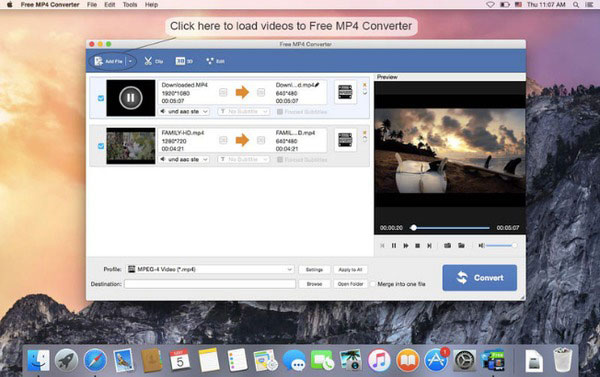
Trinn 2: Konverter FLV til MP4 gratis på Mac
Velg "MP4" fra "Profil" -menyen, og velg en utgangsmappe fra "Destinasjon" nedenfor. Hit "Convert" -knappen for å konvertere FLV til MP4 på Mac gratis.
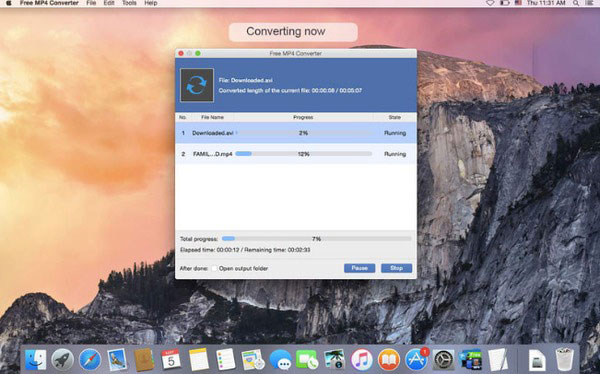
Topp 2. Hvordan konvertere FLV til MP4 på Mac med VLC for Mac
VLC Media Player er en velkjent multimedia spiller og rammeverk som kan konvertere, tilpasse og spille av alle videofiler på de fleste digitale enheter. VLC for Mac-programvaren tilbyr avansert kontroll og utmerket maskinvaredekodering for brukere. Det kan reservere videoer med høy kvalitet under FLV til MP4 konvertering på Mac. Og du kan endre utdata MP4 videoer med forskjellige kvalitetsnivåer.
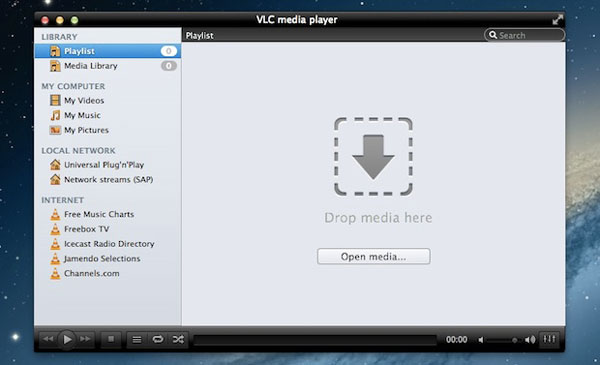
Trinn 1: Last opp en FLV-video
Gratis nedlasting og start VLC for Mac-programvare. Velg "Media" og velg deretter "Konverter / Lagre" og "Legg til" for å importere en FLV flash-video.
Trinn 2: Konverter FLV til MP4 format
Klikk på "Konverter" -knappen foruten. Velg "Video for MP4" fra "Profil" -menyen. Velg "Bla gjennom" for å angi en målmappe for å lagre utdatafiler. Til slutt, klikk "Start" for å konvertere en FLV til en MP4 på Mac.
Topp 3. Hvordan konvertere FLV til MP4 på Mac via HandBrake for Mac (H3)
Håndbrekk er en kjent gratis DVD ripper som kan rippe DVD til MP4 eller MKV videoformater enkelt. Videre er det også en pålitelig FLV til MP4 konverter som lar brukerne redigere og konvertere flash-videoer til MP4 videofiler. Du kan styre lydfiler og undertekster med brukervennlige filtre fra håndbremsen. Så du kan bruke Handbrake til å endre videoformater fritt, inkludert FLV til MP4 video konverteringer.
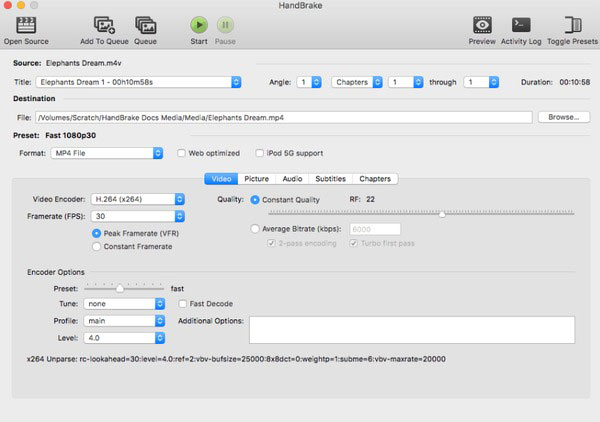
Trinn 1: Last inn en FLV-videofil
Start HandBrake på Mac-datamaskinen, og velg "Open Source" for å importere FLV-videoen. Tilpass FLV-videoinnstillingene, inkludert Vinkel, Video Encoder, Videokvalitet, Rammehastighet etc.
Trinn 2: Begynn å konvertere FLV til MP4 på Mac
Velg "MP4 File" fra "Format" rullegardinmenyen. Sett en utdatamappe for å lagre konverterte FLV til MP4-videoer. Trykk på "Start" -knappen for å konvertere FLV til MP4 gratis på Mac OS X.
Topp 4. Slik konverterer FLV til MP4 via Freemake Video Converter for Mac
Freemake Video Converter for Mac tilbyr over 180 videoformater og 14 lydkoder, som brukere kan konvertere mediefiler til iPhone, iPad, Android, etc. Derfor er Freemake Video Converter din gratis MP4 video converter, som du kan endre FLV til MP4 på Mac med Mac letthet.
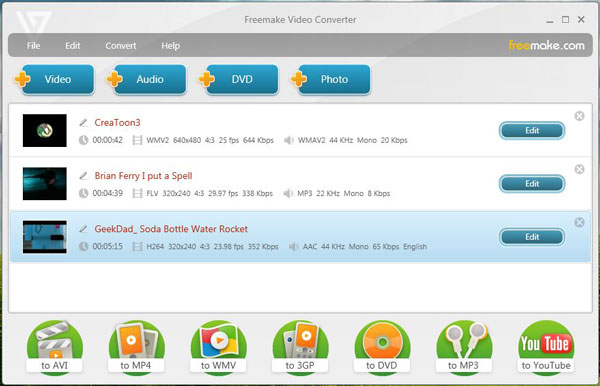
Trinn 1: Importer en FLV-video inn i programmet
Start Freemake Video Converter for Mac. Hit "Add File" for å laste opp en FLV video.
Trinn 2: Konverter FLV til MP4 på Mac gratis
Velg "MP4" som utgangsvideoformat. Trykk "Kjør" og ikke glem å angi en målmappe for å lagre konvertert MP4-video.
Topp 5. Hvordan konvertere FLV til MP4 via Aiseesoft Free Video Converter Mac
Aiseesoft Free Video Converter gir gratis video konvertering på Mac-maskiner. Og du kan nyte mange videoredigeringsverktøy for å redigere og konvertere videofiler med forhåndsvisningsvinduet. Hele FLV til MP4 konvertering på Mac vil ikke ta deg for mye tid. Etter det kan du få en ny MP4-fil gratis.
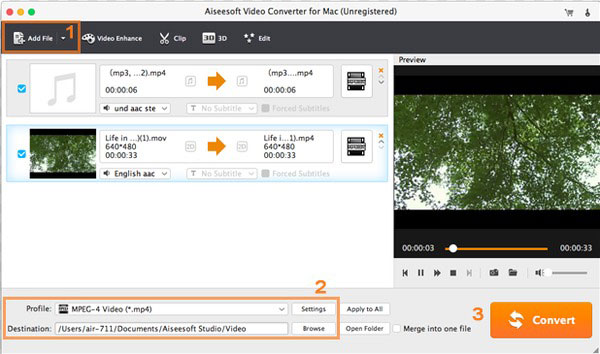
Trinn 1: Importer en FLV video til Free Video Converter
Start Aiseesoft Free Video Converter på Mac-datamaskinen. Klikk på "Legg til fil" -knappen for å importere FLV-videoen.
Trinn 2: Sett MP4 som utdataformat for å konvertere
Velg "MPEG-4 Video" fra "Profil" rullegardinmenyen. Trykk "Bla gjennom" for å angi en målmappe for å lagre konverterte MP4-filer. Hit "Konverter" for å konvertere FLV til MP4 på Mac gratis.
Del 2: Den ultimate måten å konvertere FLV til MP4 på Mac
Hvis du ikke er fornøyd med over MP4 video omformere, så Tipard Video Converter Ultimate kan gi deg en overraskelse. Det er en all-in-one deluxe DVD og video manager på Mac. Over 200 videoformater støttes. Og du kan nyte super rask hastighet for å konvertere FLV til MP4 med feilfri videokvalitet. Videre er det mange andre videoredigeringsfunksjoner som er oppført nedenfor.
Hovedtrekkene:
- 1. Konverter en DVD til 2D og 3D-video med lynrask konverteringshastighet.
- 2. Kopier filmer til en annen bærbar enhet.
- 3. Konverter og rediger alle videofiler til et spissvideo / lydformat.
- 4. Eksporter ikke-støttede videoformater til mest populære videoredigeringsprogramvare.
- 5. Få mange videoredigeringsfiltre og avanserte utdatainnstillinger.
Slik konverterer du FLV til MP4 ved lynhastighet
Last ned og installer Tipard Mac Video Converter Ultimate-programvaren på din Mac-datamaskin. Truffet Legg til fil fra verktøylinjen for å importere en FLV-video.
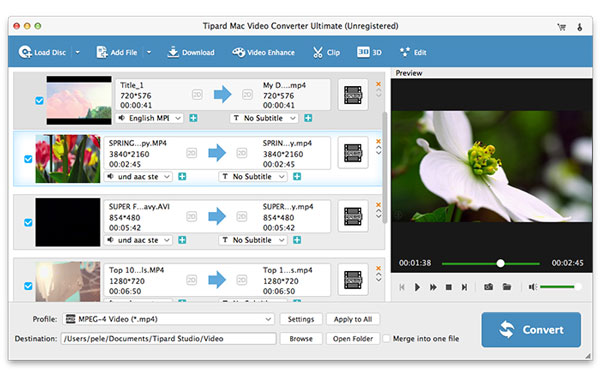
Du kan redigere filene dine før konvertering. Klikk på Rediger for å gå inn i redigeringsvinduet.
Du vil se det roterende vinduet først. Du kan rotere og beskjære video. Her kan du velge rotasjonstype, beskjæringsområde, sideforhold og zoommodus. Naviger markøren til Effekt og filter øverst i menylinjen. Her kan du endre den grunnleggende effekten, inkludert kontrast, metning, lysstyrke og fargetone. Du kan også legge til filtre i videoen din. Velge vannmerke. Du kan legge til tekst eller bilder som vannmerker. Gå til lyd vindu. Her kan du endre lydsporet eller legge til ditt eget. Velge Undertittel øverst i menylinjen. Du kan endre originale undertekster og legge til dine egne.

Pek Profil alternativet nederst for å velge MP4 som utgangsvideoformat. Velg fra "Destinasjon" for å lagre konvertert FLV til MP4-video på Mac. Til slutt klikker du Konverter -knappen for å starte MP4-konvertering på Mac.

Del 3. Vanlige spørsmål om konvertering av FLV til MP4 på Mac
Hva er FLV?
Flash Video er et containerfilformat. Den brukes til å levere digitalt videoinnhold over Adobe Flash Player. Det er to forskjellige Flash Video-filformater: FLV og F4V.
Hva er MP4?
MP4. MPEG-4 Part 14 eller MP4 er et av de tidligste digitale videofilformatene. Et MP4-format kan lagre lydfiler, videofiler, stillbilder og tekst. Dessuten gir MP4-video høy kvalitet med liten filstørrelse.
Hva er bedre, FLV eller MP4?
FLV- og MP4-containere inneholder samme video- og lydkodeker. Men FLV-filer tar mer plass enn MP4 når kvaliteten er den samme. I tillegg er FLV kanskje ikke kompatibel med noen videospillere.
konklusjonen
Denne artikkelen gir flere valg for å konvertere FLV-filer til MP4 på Mac. De har alle fordeler og ulemper. Tipard Video Converter Ultimate er en kraftig omformer. Den lar deg redigere videoen din før konvertering. Den originale kvaliteten kan også beholdes. Hvis du er interessert, last ned og prøv.







